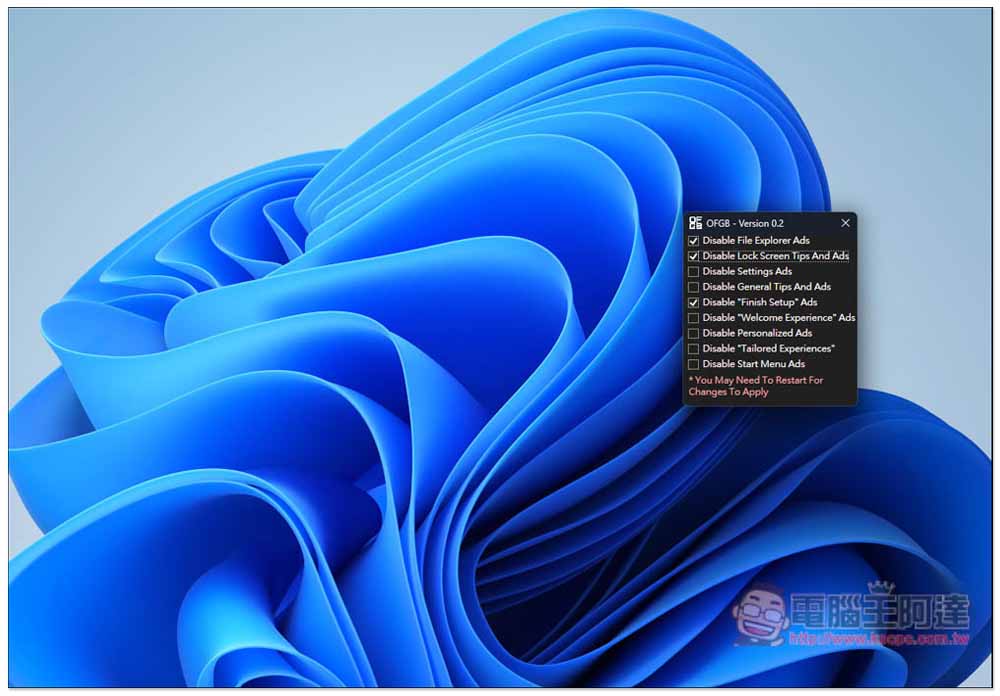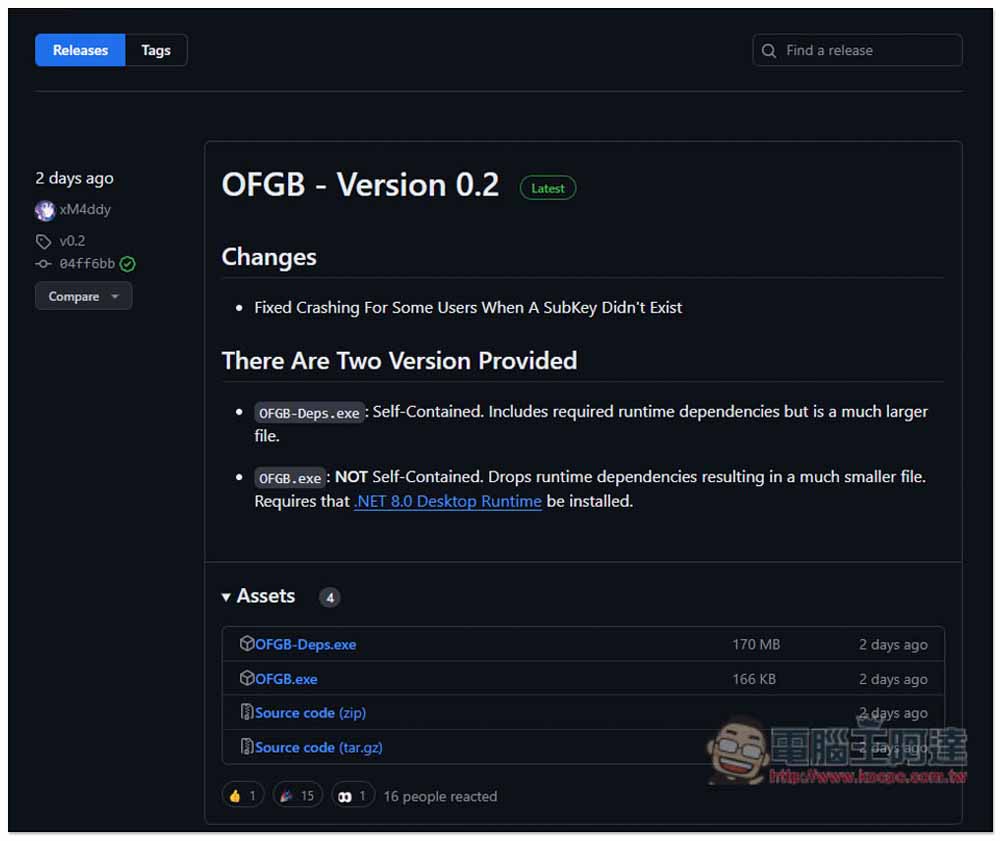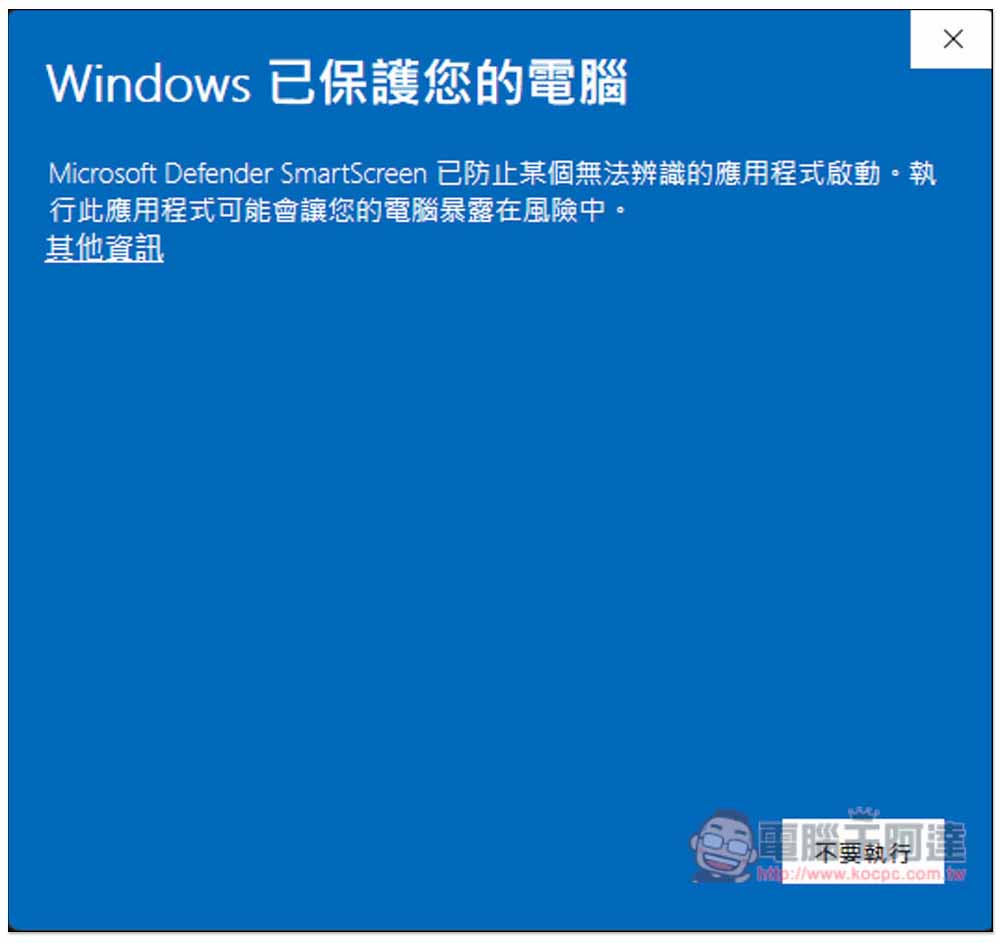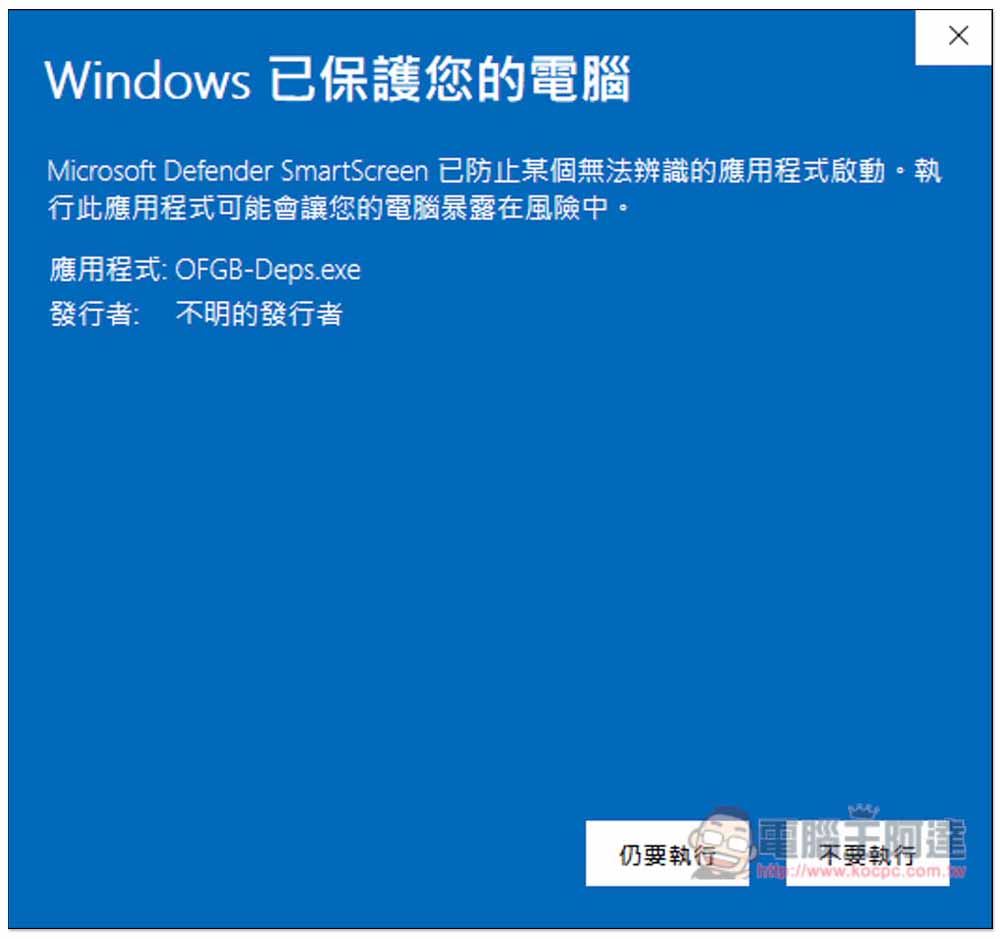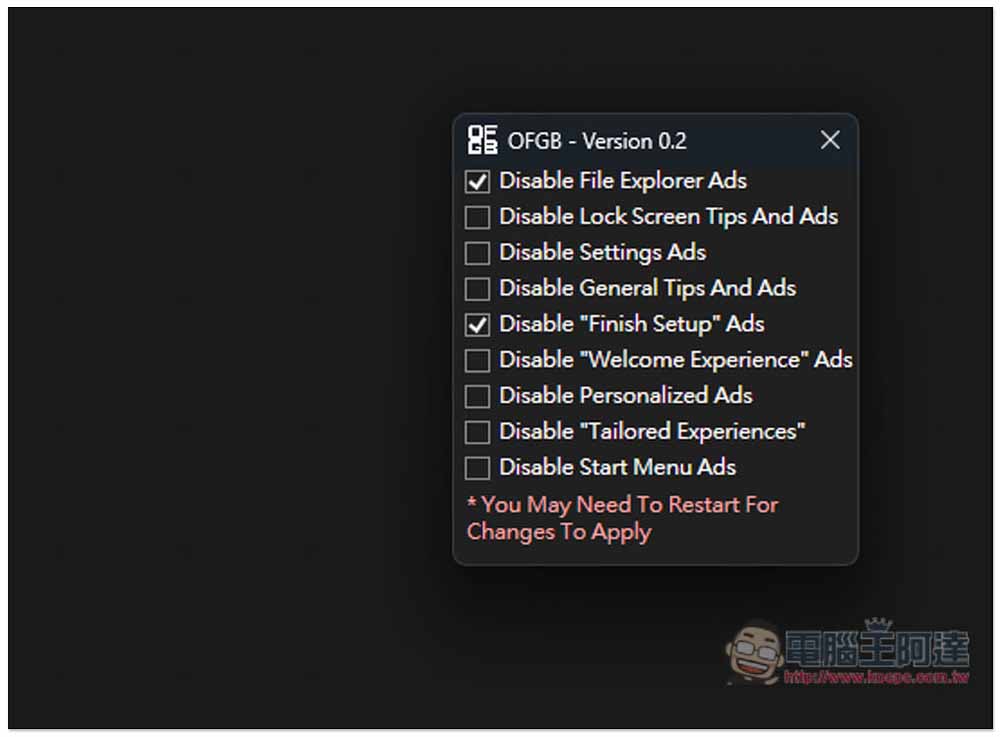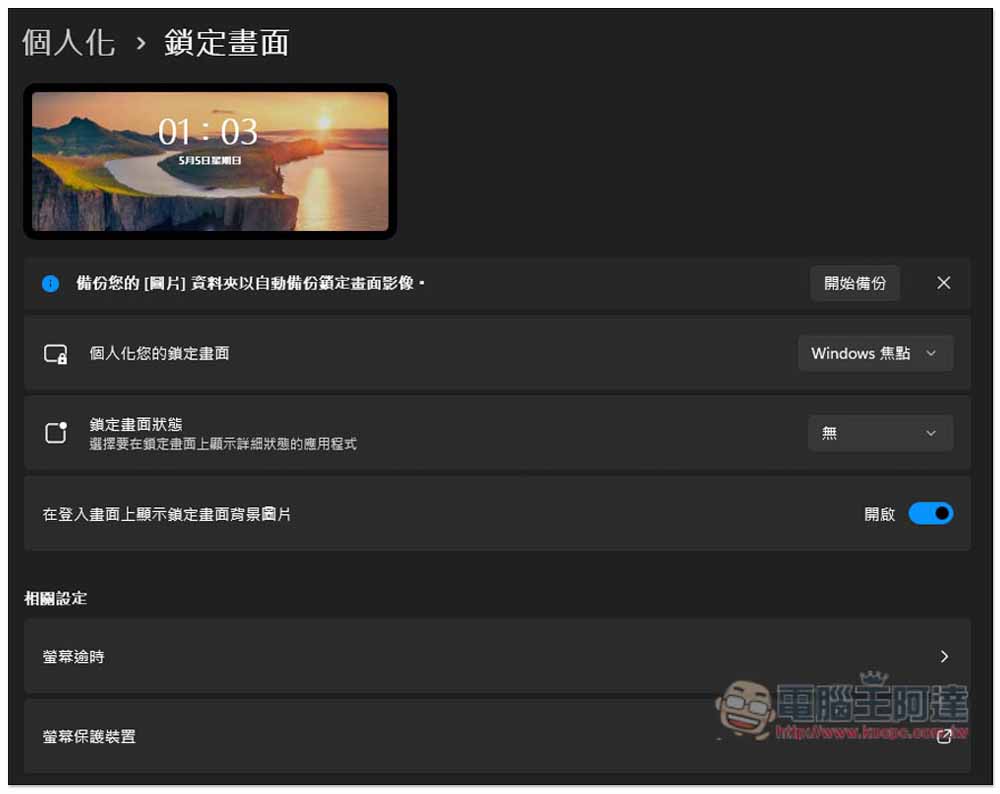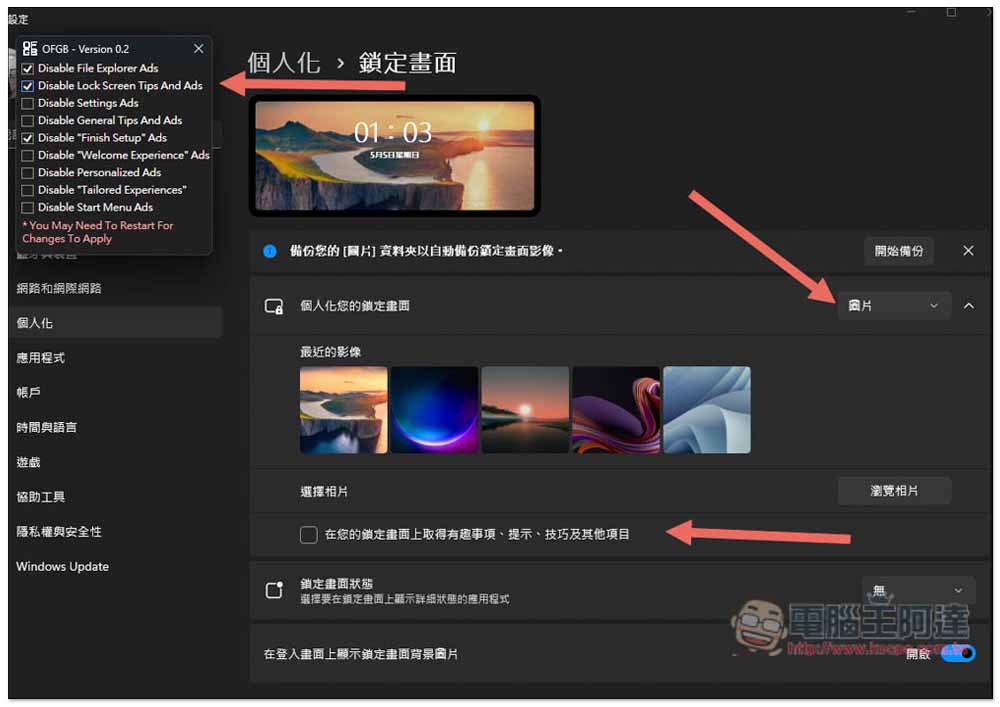隨著微軟在 Windows 11 中加入越來越多廣告,很多人用起來一定覺得煩人,因此先前我們曾教過「關閉這 6 個設定,可最大幅度移除 Windows 11 中擾人的廣告」的方法,而最近我發到另一個更棒的替代工具。近日國外一位開發者製作出一款名為 OFGB (Oh Frick Go Back) 的開源工具,下載後免安裝即可使用,接著就能選擇你想要關閉的 Windows 11 廣告,不用再進到設定中一個個調整,簡單又方便。
Windows 11 用戶必載!國外網友開發出點一點就能輕鬆關閉所有 Windows 擾人廣告的免費工具
OFGB 是國外開發者製作的開源工具,因此目前只有英文介面,看不懂也沒關係,如果你想要最大幅度關閉 Windows 11 的廣告,把全部打勾就好,每一項都是跟微軟廣告有關,無一例外。
不過有一些設定可能會需要重新開啟才會套用,所以建議選好之後,直接重開機電腦,確保你設定的已經套用到 Windwos 11 中。
而 Windows 10 可以用嗎?GitHub 專案中並沒有說到 Windows 10,所以我不太確定,猜測應該是不行,因為有一些設定位置 Windows 10 和 Windows 11 不一樣。
按上方連結進到 OFGB 的下載頁面後,.exe 有二個,上面 There Are Two Version Provided 有說明差異,不知道選哪一個人,建議直接載 DFGB-Deps.exe 這一個。檔案大小為 170MB,沒有很大:
首次打開應該會跳出這個「Windows 以保護您的電腦」提示,按下方的「其他資訊」:
接著就會出現「仍要執行」的按鈕,按一下即可打開:
操作介面很簡單,看你要關閉哪一個廣告,就將那一個打勾就好,會立即更改設定,但友些會需要重新開機才會套用:
- Disable File Explorer Ads(關閉檔案總管廣告)
- Disable Lock Screen Tips And Ads(關閉鎖定螢幕的提示和廣告)
- Disable Setting Ads(關閉設定廣告)
- Disable General Tips And Ads(關閉一般提示和廣告)
- Disable “Finish Setup” Ads(關閉完成設定的廣告)
- Disable “Welcome Experience” Ads(關閉歡迎使用的廣告)
- Disable Personalized Ads(關閉個性化廣告)
- Disable “Tailored Experiences”(關閉量身打造的體驗)
- Disable Start Menu Ads(關閉開始選單的廣告)
我實測 Disable Lock Screen Tips And Ads(關閉鎖定螢幕的提示和廣告)這一個,目前我 Windows 11 個人化您的鎖定畫面設定是「Windows 焦點」:
當我打勾 Disable Lock Screen Tips And Ads 後,個人化您的鎖定畫面就會立刻改成「圖片」,下面的「在您的鎖定畫面上取得有趣事項、提示、技巧及其他項目」也沒有打勾: